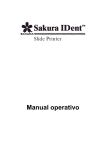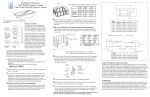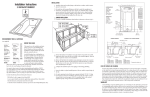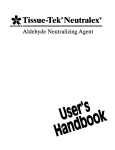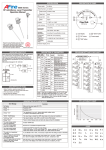Download Manuel d`utilisation
Transcript
Marqueur de Lames Manuel d'utilisation © 2004 Sakura Finetek Europe B.V. Tous droits réservés Imprimé aux Pays-Bas Fabriqué pour : Sakura Finetek USA, Inc., Torrance, CA 90501 U.S.A. Sakura Finetek Japan Co., Ltd., Tokyo, 103-0023, Japon Sakura Finetek Europe B.V., 2408 AV Alphen aan den Rijn, NL Fabriqué en Allemagne IDentS-03 Révisé le 01/09/06 2 TABLE DES MATIÈRES Section Page PRÉSENTATION Description générale Instructions de sécurité 4 5 UTILISATION Présentation brève Insérer une lame Insérer le ruban d'impression en soie L'affichage Les claviers Saisie de divers compteurs Compteur automatique sans répétition Compteur automatique avec répétition Compteur semi-automatique Caractères spéciaux Interface / Lecteur de code-barres 6 9 10 11 11 12 12 13 15 16 16 INFORMATIONS SUPPLÉMENTAIRES Informations utilisateur supplémentaires Pièces de rechange et de remplacement Données techniques 17 18 19 Révisé le 01/09/06 3 PRÉSENTATION Section 1 Description générale Le marqueur de lames Sakura IDent™ permet à l'opérateur d'imprimer quatre lignes de 16 caractères normaux ou majuscules par ligne. L'instrument est équipé d'un porte-lames spécial et de 2 claviers pour la saisie du texte requis. Le texte est affiché sur l'afficheur LCD. Une fonction d'interface permet de transférer des données issues d'un ordinateur vers le marqueur. Le système se compose des éléments suivants : Un marqueur de lames Sakura IDent™. Un câble d'alimentation. Un clavier numérique. Un ruban d'impression en soie. Un manuel d'utilisation. Révisé le 01/09/06 4 PRÉSENTATION Section 1 Instructions de sécurité Le manuel d'utilisation du marqueur de lames Sakura IDent™ contient les instructions et informations importantes sur l'utilisation, la sécurité et la maintenance de l'instrument. Il importe de lire attentivement le manuel d'utilisation avant la première utilisation de l'instrument, et de ranger le manuel en permanence avec l'instrument. Cet instrument a été fabriqué et testé selon les réglementations de sécurité relatives aux appareils de contrôle de mesure, de régulation et de laboratoire électriques suivantes : La directive CEM (89/336/CEE) - EN 61326:2001 (EN 61000-3-2:2000, EN 61000-3-3:1995 + A1:2001) Exigences d'immunité et d'émission en matière de compatibilité électromagnétique des matériels électriques. La directive basse tension (73/23/CEE) modifiée par la directive (93/68/CEE) - EN 60950:2001-12 Matériels de traitement de l'information ; Sécurité ; Partie 1 : Exigences générales. Pour garantir un fonctionnement sûr, l'opérateur doit toujours respecter les instructions et avertissements présentés dans ce manuel d'utilisation. Révisé le 01/09/06 5 UTILISATION Section 2 Présentation brève Touches de fonction F1 Aide Lorsque la touche [F1] est pressée, une liste de l'ensemble des touches de fonction est affichée. F2 Enregistrer dans le numéro de programme Jusqu’à 10 formats peuvent être mémorisés. Pour mémoriser un écran, appuyez sur [F2] puis suivez les instructions sur l'écran LCD. F3 Charger un écran Pour charger un écran, appuyez sur [F3] puis suivez les instructions sur l'écran LCD. F4 Effacer l'écran Appuyez sur [F4] pour effacer immédiatement l'écran de saisie de données. F5 Sélectionner une impression sur 4 lignes 4 lignes de 16 caractères de petite taille chacune 4 lignes de 16 caractères de grande taille chacune Ces 2 modes permettent l'impression de caractères en majuscule et minuscule. Révisé le 01/09/06 6 UTILISATION F6 Section 2 Impressions multiples (3 au maximum) Il est possible d'obtenir une impression en gras par la mise en œuvre d'une impression en surcharge à 2 ou 3 reprises. Pour des impressions multiples, appuyez sur [F6], puis réglez le nombre. 0= aucune répétition = 1 impression, 1= 1 répétition = 2 impressions. AVERTISSEMENT : Il n'est pas possible de répéter l'impression plus de 3 fois. En cas d'épuisement de l'encre, il convient de remplacer le ruban épuisé par un ruban neuf. De trop nombreuses répétitions peuvent détruire le ruban et ainsi endommager la tête d'impression. Ce type de dommage ne sera pas pris en charge dans le cadre de la garantie. F7 Imprimer dans l'autre sens Appuyez sur [F7] : un « X » apparaît dans le coin droit de l'écran d'information. Appuyez de nouveau sur [F7] pour imprimer dans le sens normal. F8 Faire avancer le ruban Appuyez sur [F8] : le ruban sera avancé. F9 Régler le compteur automatique Voir Section 2 F10 Régler le compteur semi-automatique Voir Section 2 Après avoir appuyé sur l'une des touches de fonction, suivez les instructions qui apparaissent sur l'écran LCD. Pour modifier un chiffre tout en travaillant sur un écran, effacez le chiffre actuel puis entrez le nouveau chiffre requis. Révisé le 01/09/06 7 UTILISATION Section 2 Fonctions spéciales « CTRL » + « F3 » : enregistrer l'affichage pour la prochaine mise en marche « CTRL » + « F5 » : sélectionner la langue Anglais / Allemand / Espagnol / Français « CTRL » + « F4 » : Choisir la fonction F4 1) d = efface immédiatement l'écran 2) q = efface l'écran après confirmation avec la touche [ENTER] « ALT » : sélection de caractères spéciaux : , , , , , « CTRL » + « F6 » : positionnement de l'impression sur la cassette Appuyez sur pour positionner l'impression ± 20 pas verticalement Appuyez sur pour positionner l'impression ± 20 pas horizontalement Testez la position d'impression avec une cassette d'essai. Réglage par défaut = 0. « CTRL » + « F7 » : qualité d'impression Brouillon ou courrier « CAPS LOCK » (verrouillage des majuscules) : Le fait d'appuyer sur [CAPS LOCK] fera apparaître un « C » sur le côté droit de l'affichage. Toutes les lettres seront imprimées en majuscule. Si vous souhaitez imprimer des caractères spéciaux, appuyez sur [SHIFT] (touche de majuscule) + le symbole souhaité. Pour quitter le mode verrouillage des majuscules CAPS LOCK, rappuyez simplement sur la touche [CAPS LOCK]. « CTRL » + « Prt sc » : Vous permet d'imprimer de nouveau l'écran en changeant la lame Révisé le 01/09/06 8 UTILISATION Section 2 Insérer une lame Même si nous recommandons l'utilisation de lames Sakura Tissue-Tek® avec le marqueur de lames Sakura IDent™, il est toutefois possible d'utiliser la quasi-totalité des lames standard dès lors qu'elles s'adaptent dans le porte-lames (plage de largeur de lame : de 24,8 mm à 26,2 mm). Les lames normales et les lames dépolies de couleur ne peuvent pas être utilisées dans le marqueur de lames Sakura IDent™. La lame est insérée dans le porte-lames, avec la surface d'impression tournée vers l'avant. Il est important que la lame soit entièrement insérée dans le porte-lames. Si le porte-lames est vide, le mode impression ne peut pas démarrer et un message d'erreur apparaît. Le mode impression démarrera dès lors qu'une lame aura été placée dans le porte-lames. Révisé le 01/09/06 9 UTILISATION Section 2 Insérer le ruban d'impression en soie Installez le rouleau avec le ruban d'impression en soie, les broches tournées vers le bas, dans le support gauche. Placez le ruban autour du guidage à rouleaux et du rouleau vide installé dans le support droit. Appuyez deux fois sur « F8 » pour faire avancer le ruban. REMARQUE : Si le marqueur n'est pas utilisé pendant une longue période (par ex. le week-end), il est recommandé de stocker le ruban, préalablement emballé dans une feuille d'aluminium, dans un endroit frais et sec. Au moment de replacer le ruban dans le marqueur, appuyez sur le bouton [F8] « Faire avancer le ruban » à 3 ou 4 reprises pour obtenir une bonne qualité d'impression. Maintenance : Nettoyez la tête d'impression chaque semaine à l'aide d'un coton-tige imbibé d'éthanol. Important : Retirez le ruban d'impression en soie avant de déplacer le marqueur. Révisé le 01/09/06 10 UTILISATION Section 2 L'affichage L'affichage est divisé en 2 fenêtres distinctes. La fenêtre de saisie de données : Tout texte à imprimer est saisi dans la fenêtre de saisie de données. Les compteurs ne peuvent être utilisés que dans cette fenêtre. La fenêtre d'information : La fenêtre d'information contient une aide supplémentaire. 1 2 3 4 5 6 7 8 9 10 11 12 13 14 15 16 17 18 1 2 3 4 I = insérer 19 20 C = Majuscules X = rotation à 180° L Rép. = Brouillon d'imou courrier pression Nb régl. A +/- Compteur Déf. à incrécompteur mentation Auto automa(F9) tique Nb réglé S +/- N Déf. compteur Semiauto. (F10) Rép. d'impression Nb act. Compteur à incrémentation automatique Nb act. L Les claviers Le marqueur Sakura IDent™ est équipé de 2 claviers : 1. Un clavier standard avec des fonctions similaires à celles d'un ordinateur. 2. Un clavier de type pavé numérique destiné à faciliter la saisie de chiffres. Lorsque vous utilisez le clavier standard, l'instruction d'impression est envoyée en appuyant sur la touche « PRINTSCREEN », tandis qu'avec le pavé numérique, l'impression est lancée en appuyant sur la touche « ENTER/RETURN ». Révisé le 01/09/06 11 UTILISATION Section 2 Saisie de divers compteurs Compteur automatique sans répétition (1 bloc par cas) Saisissez les chiffres ou tirets situés devant le numéro chirurgical. Appuyez sur [F9] (« A00 » apparaît dans la colonne inférieure droite. Le « A » indique l'état actuel du compteur automatique.) Saisissez le nombre à incrémenter. Appuyez sur + pour un comptage progressif ou sur – pour un comptage régressif. (+/- « 00 » apparaît dans la colonne inférieure droite). Pour imprimer une lame, appuyez sur la touche [PRINTSCREEN] du clavier intégré ou la touche [ENTER] du clavier distant. Révisé le 01/09/06 12 UTILISATION Section 2 Compteur automatique avec répétition (plus d'1 bloc par cas) Saisissez les chiffres ou tirets situés devant le numéro chirurgical. Appuyez sur [F9] (« A00 » apparaît dans la colonne inférieure droite.) Saisissez le nombre à incrémenter. Appuyez sur la touche [NUM KEY]. Cette manipulation permet d'afficher le nombre d'impressions souhaité avant que le numéro ne commence à être incrémenté. Entrez le nombre qu'il vous faut (1= 1 supplémentaire, 2= 2 supplémentaires, le réglage à zéro indique 1 impression unique). Révisé le 01/09/06 13 UTILISATION Section 2 Appuyez sur la touche [ENTER] pour confirmer. Appuyez sur + pour un comptage progressif ou sur – pour un comptage régressif (« 00 » apparaît dans le coin inférieur droit). Insérer une lame Pour imprimer une lame, appuyez sur la touche [PRINTSCREEN] du clavier intégré ou la touche [ENTER] du clavier distant. Révisé le 01/09/06 14 UTILISATION Section 2 Compteur semi-automatique. Saisissez les chiffres ou tirets situés devant le numéro chirurgical. Appuyez sur [F10] (« S » apparaît dans le coin inférieur droit.) Saisissez le nombre à incrémenter. Appuyez sur + pour un comptage progressif ou sur – pour un comptage régressif. (« S » disparaît du coin inférieur droit). Insérer une lame. Pour imprimer une lame, appuyez sur la touche [PRINTSCREEN] du clavier intégré ou la touche [ENTER] du clavier distant. Pour incrémenter, appuyez sur la touche [NUM LOCK]. Les deux types de compteurs peuvent être utilisés en même temps. Dans ce cas, le compteur semi-automatique sera modifié au moyen de la touche [NUM LOCK], le compteur automatique commencera avec le chiffre initial et la répétition sera réglée sur zéro. Révisé le 01/09/06 15 UTILISATION Section 2 Caractères spéciaux En plus du texte, il est possible d'insérer des caractères spéciaux, comme des chiffres romains ou des symboles spécifiques tels que « ». Chiffres romains Pour introduire des chiffres romains, appuyez simultanément sur la touche [Alt] et le chiffre souhaité. Exemple : « ALT » + 2 = II Remarque : Il n'est pas possible d'utiliser la fonction de comptage avec les chiffres romains. Caractères spéciaux Pour introduire des caractères spéciaux, appuyez simultanément sur la touche [Alt] et la lettre correspondante. Par exemple : « Alt » + « a » « Alt » + « e » « Alt » + « m » « Alt » + « o » « Alt » + « p » « Alt » + « s » = = = = = = Interface / Lecteur de code-barres L'interface intégrée vous permet de transférer des données issues d'un ordinateur externe vers le marqueur. Révisé le 01/09/06 16 INFORMATIONS SUPPLÉMENTAIRES Section 3 Informations utilisateur supplémentaires 1. Si le marqueur ne répond pas : appuyez sur la touche [C] pendant la mise « sous tension ». Le marqueur se réglera sur les valeurs par défaut. ATTENTION : TOUS les items mémorisés seront supprimés. 2. Après l'impression, il est recommandé de laisser sécher le texte imprimé sur la lame avant de la placer dans une solution quelconque. 3. Le texte imprimé sur les lames résiste à la plupart des solvants et solutions de laboratoire ordinaires, comme par ex. le xylène, l'éthanol, l'isopropanol, le méthanol, les solutions de coloration, etc. Toutefois, chaque laboratoire se doit de réaliser ses propres tests de façon à s'assurer de la résistance de l'encre aux différents réactifs qui seront employés par la suite pour le traitement des lames. Un grand nombre de facteurs que Sakura ne peut maîtriser sont susceptibles d'avoir un impact négatif sur les résultats. L'impression ne résiste pas à l'acétone ! Révisé le 01/09/06 17 INFORMATIONS SUPPLÉMENTAIRES Section 3 Pièces de rechange et de remplacement Informations de service Lorsqu'un problème survient pendant l'utilisation du marqueur Sakura IDent™, notre service d'assistance technique se tient à votre disposition pour vous assister. Avant de téléphoner pour obtenir une assistance, veuillez préparer le numéro du modèle, la date d'installation et la période de garantie afin de communiquer ces informations au représentant du service d'assistance technique. À des fins de commodité et de référence, enregistrez ces informations dans les espaces prévus à cet effet ci-dessous. Numéro de modèle du marqueur de lames Sakura IDent™ : Numéro de série du marqueur de lames Sakura IDent™ : Date d'installation : Période de garantie : À qui s'adresser pour obtenir un service de réparation Veuillez contacter le distributeur ou le représentant d'équipement Tissue-Tek® agréé le plus proche pour obtenir des informations de service et une assistance. Accessoires en option (compatibles avec le marqueur Sakura IDent™) Code Produit 8057 8058 8059 Révisé le 01/09/06 Désignation Ruban d’impression en soie Couvre-clavier grand modèle Couvre-clavier petit modèle 18 INFORMATIONS SUPPLÉMENTAIRES Section 3 Données techniques Impression Vitesse d'impression Mémoire Écran Claviers Interface Dimensions Poids Puissance Tension Fusible principal Température de fonctionnement Humidité relative de fonctionnement Révisé le 01/09/06 4 lignes de 16 caractères de petite taille chacune 4 lignes de 16 caractères de grande taille chacune Caractères en majuscule et minuscule Caractères arabes et romains Caractères spéciaux y compris Micron Approx. 1 à 1,5 seconde(s) Jusqu'à 10 formats programmables différents Compteur automatique Compteur semi-automatique Enregistrement de l'affichage LCD rétroéclairé Écran en deux parties avec fenêtre d'information Clavier standard et pavé numérique externe RS 232 37 cm x 37 cm x 13,5 cm 5,5 kg 56 VA 100/250 V, 50/60 Hz 620 mA à action retardée De 12C à 35C De 10 % à 90 % (sans condensation) 19